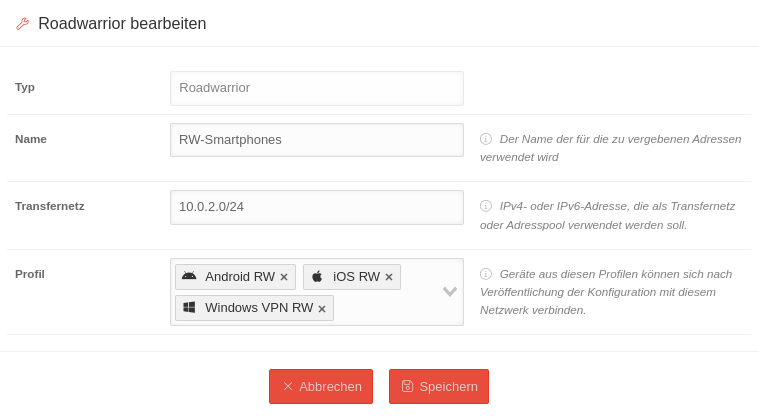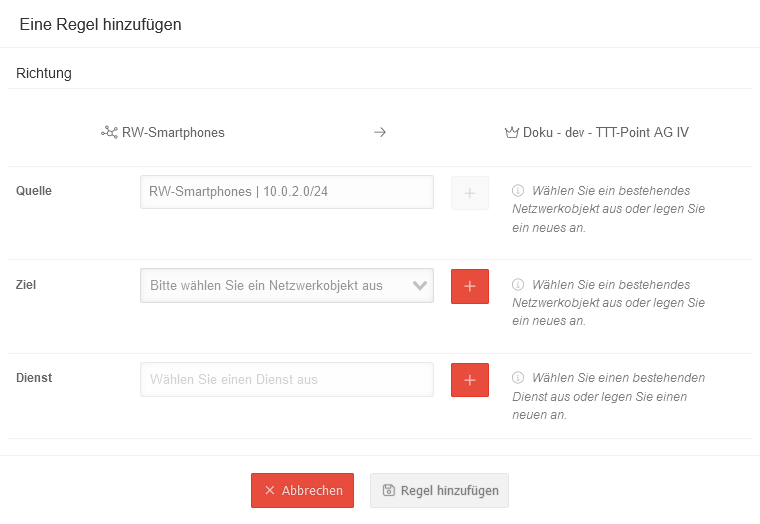Die Seite wurde neu angelegt: „{{Set_lang}} {{#vardefine:headerIcon|fa-fw fal fa-server}} {{:USC/VPN/Roadwarrior.lang}} {{var | Voraussetzung | Voraussetzung | }} {{var | Voraussetzung--desc | VPN-Konfigurationen erfordern eine UTM v14.0 oder höher.<br>Diese Version ist derzeit '''nur als Reseller Preview verfügbar''' | }} </div><noinclude>{{TOC2}}<!--{{Select_lang}}--> {{Header|2.0|new=true |Menu={{Menu|sun||konfig|{{#var:Konfiguration}} }} }} ---- <div class="text-h3">…“ |
Keine Bearbeitungszusammenfassung |
||
| Zeile 8: | Zeile 8: | ||
| }} | | }} | ||
{{var | Voraussetzung--desc | {{var | Voraussetzung--desc | ||
| VPN-Konfigurationen erfordern eine UTM v14.0 oder höher.<br>Diese Version ist derzeit '''nur als Reseller Preview verfügbar''' | | VPN-Konfigurationen in der USC erfordern eine UTM v14.0 oder höher.<br>Diese Version ist derzeit '''nur als Reseller Preview verfügbar''' | ||
| }} | | }} | ||
</div><noinclude>{{TOC2}}<!--{{Select_lang}}--> | </div><noinclude>{{TOC2}}<!--{{Select_lang}}--> | ||
{{Header|2.0|new=true | {{Header|2.0|new=true | ||
|Menu={{Menu| | |Menu={{Menu|usc||vpn-konfig|{{#var:VPN-Konfiguration}} }} }} | ||
---- | ---- | ||
<div class="text-h3">{{#var:Voraussetzung}}</div> | <div class="text-h3">{{#var:Voraussetzung}}</div> | ||
| Zeile 42: | Zeile 42: | ||
|- class="Leerzeile" | |- class="Leerzeile" | ||
| | | | ||
| | |} | ||
| | <includeonly><span class=einrücken>{{Einblenden|{{#var:Informationen zum bearbeiten eines Roadwarriors einblenden}}|{{#var:hide}}|bigdezent|true}}</span></includeonly> | ||
==== {{#var:Roadwarrior bearbeiten}} ==== | ==== {{#var:Roadwarrior bearbeiten}} ==== | ||
{| class="sptable2 pd5 zh1 Einrücken" | |||
|- class="noborder" | |- class="noborder" | ||
| colspan="3"| {{#var:Roadwarrior bearbeiten--desc}} | | colspan="3"| {{#var:Roadwarrior bearbeiten--desc}} | ||
| Zeile 62: | Zeile 63: | ||
|- class="Leerzeile" | |- class="Leerzeile" | ||
| | | | ||
| | |} | ||
<includeonly></div></div></span></includeonly> | |||
==== {{#var:Roadwarrior Regel hinzufügen}} ==== | ==== {{#var:Roadwarrior Regel hinzufügen}} ==== | ||
| | {| class="sptable2 pd5 zh1 Einrücken" | ||
!{{#var:cap}} !! {{#var:val}} !! {{#var:desc}} | !{{#var:cap}} !! {{#var:val}} !! {{#var:desc}} | ||
| class="Bild" rowspan=" | | class="Bild" rowspan="8"| {{Bild|{{#var:Roadwarrior Regel hinzufügen--Bild}}|{{#var:Roadwarrior Regel hinzufügen--cap}} }} | ||
|- | |- | ||
| {{b|{{#var:Richtung}} }} || class= | | {{b|{{#var:Richtung}} }} || class=mw18 | {{spc|fa|o|Roadwarrior|class=fal fa-chart-network}} {{spc|rechts|o|-}} {{spc|crown|o|Core-UTM}} || {{#var:Roadwarrior Regel Richtung--desc}} | ||
|- | |- | ||
| {{b|{{#var:Quelle}} }} || {{ic|Roadwarrior <nowiki>|</nowiki> 10.0.2.0/24|class=available}} || {{#var:Roadwarrior Regel Quelle--desc}} | | {{b|{{#var:Quelle}} }} || {{ic|Roadwarrior <nowiki>|</nowiki> 10.0.2.0/24|class=available}} || {{#var:Roadwarrior Regel Quelle--desc}} | ||
|- | |- | ||
| {{b|{{#var:Ziel}} }} || {{ic|{{#var:Bitte wählen Sie ein Netzwerkobjekt aus}}|dr|class=available}} || {{#var:Roadwarrior Regel Ziel--desc}} | | rowspan=2 | {{b|{{#var:Ziel}} }} || {{ic|{{#var:Bitte wählen Sie ein Netzwerkobjekt aus}}|dr|class=available}} || {{#var:Roadwarrior Regel Ziel--desc}} | ||
|- | |||
| colspan=2 | {{Einblenden|{{#var:Erstellung Netzwerkobjekte anzeigen}}|{{#var:hide}}|dezent|true|}} | |||
{{#var:Erstellung Netzwerkobjekte--desc}} | |||
{| | {| | ||
| {{b|Name}} || {{ic|Name|class=available}} || {{#var:Regel Netzwerkobjekt Name--desc}} | | {{b|Name}} || {{ic|Name|class=available}} || {{#var:Regel Netzwerkobjekt Name--desc}} | ||
|- | |- | ||
| Zeile 88: | Zeile 91: | ||
</div></div></span> | </div></div></span> | ||
|- | |- | ||
| {{b|{{#var:Dienst}} }} || {{ic|{{#var:Wählen Sie ein Dienst aus}}|dr|class=available}} || {{#var:Roadwarrior Regel Dienst--desc}}< | | rowspan=2 | {{b|{{#var:Dienst}} }} || {{ic|{{#var:Wählen Sie ein Dienst aus}}|dr|class=available}} || {{#var:Roadwarrior Regel Dienst--desc}}<li class="list--element__alert list--element__hint">{{#var:Roadwarrior Regel Dienst--Hinweis}}</li> | ||
|- | |||
| colspan=2 | {{Einblenden|{{#var:Erstellung Dienst anzeigen}}|{{#var:hide}}|dezent|true|}} | |||
{| | {| | ||
|- | |- | ||
Version vom 13. Februar 2025, 16:13 Uhr
Informationen zur VPN-Konfiguration für Roadwarrior mit der Securepoint Unified Security Console
Neuer Artikel zur Version: 2.0
Dieser Artikel bezieht sich auf eine Beta-Version
-
Voraussetzung
notempty
VPN-Konfigurationen in der USC erfordern eine UTM v14.0 oder höher.
Diese Version ist derzeit nur als Reseller Preview verfügbar
Diese Version ist derzeit nur als Reseller Preview verfügbar
Roadwarrior hinzufügen
| Um einen Roadwarrior hinzuzufügen, wird bei einer aktiven, verbundenen Core-UTM auf die Schaltfläche Satellit / Roadwarrior geklickt. Es öffnet sich ein Dialogfenster, in dem der neue Roadwarrior konfiguriert wird. | |||
| Beschriftung | Wert | Beschreibung | 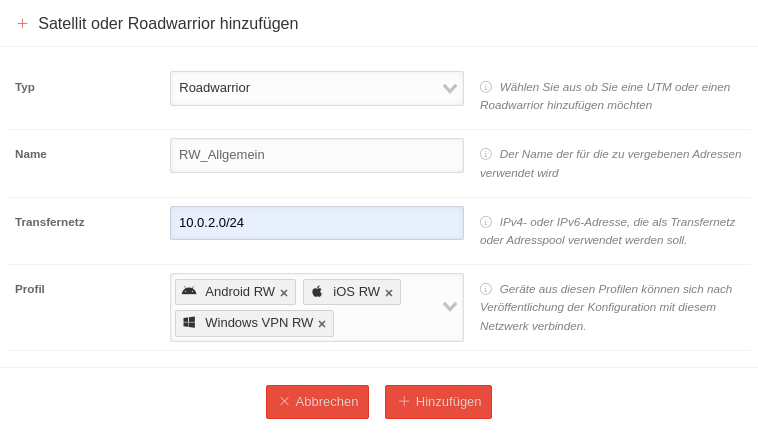 |
|---|---|---|---|
| Typ | Roadwarrior | Als Typ wird Roadwarrior ausgewählt | |
| Name | RW-Smartphones | Der Name, der für diesen Roadwarrior verwendet werden soll | |
| Transfernetz | 10.0.2.0/24 | Private IPv4- oder IPv6-Adresse eingeben, die als Transfernetz verwendet werden soll. | |
| Profil | Android RW iOS RW | Auswahl der Profile. Möglich sind
Geräte aus diesen Profilen können sich nach Veröffentlichung der Konfiguration mit diesem Netzwerk verbinden. | |
| Erst wenn alle Einträge ausgefüllt sind, wird die Schaltfläche Hinzufügen aktiv und dieser Roadwarrior wird dann darüber hinzugefügt. | |||
| Anschließend muss mit der Schaltfläche Veröffentlichen diese Konfiguration übertragen werden. | |||